Как отключить push (пуш) уведомления
Как отключить пуш (push) уведомления — такой вопрос волнует некоторых пользователей, которые видят оповещения в браузере, после входа на многие сайты в интернете. Технология Push предназначена для распространения информации в интернете от поставщика, в данном случае, сайта, к пользователю данного сайта.
Пуш уведомления для сайта нужны для информирования посетителей веб-сайта о новостях, в основном, о выходе новых статей. В этом случае, посетитель своевременно получает оповещения от сайта и может сразу ознакомиться с новостью.
Оповещения от имени сайта отправляются с помощью стороннего сервиса, который организует доставку уведомлений на компьютеры пользователей.
Что такое пуш уведомление на компьютере? Если посетитель сайта соглашается на получение сообщений с данного ресурса, то время от времени, уведомления о новостях этого веб-сайта появляются на Рабочем столе пользователя.
Как работают push уведомления
При заходе на сайт, на котором включена функция отправки оповещений, посетитель каждый раз видит запрос на разрешение показа уведомлений, в котором предлагается нажать на кнопки «Разрешить» или «Блокировать». Названия кнопок могут быть разными, но смысл везде одинаковый.
Как отключить smart в биосе ноутбука Asus / Smart status bad backup and replace
Посетитель сайта может проигнорировать данное всплывающее окно, потому что окно запроса на получение пуш оповещений небольшого размера, оно не мешает просмотру страниц сайта.
Вид у подобных окон разный, в зависимости от сервиса, с помощью которого отправляются оповещения с данного сайта.
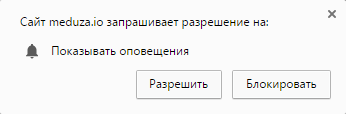
Нажимая на кнопку «Разрешить», вы соглашаетесь получать push сообщения на свой компьютер.
В области уведомлений, на Рабочем столе компьютера пользователя будут появляться оповещения о новостях на данном веб-сайте. Обычно, это сообщение о выходе новой статьи. Некоторые сайты злоупотребляют возможностью отправки оповещений, уведомляя обо всем подряд, подчас посылая ненужную информацию.
После получения push уведомления, пользователь может перейти на сайт для прочтения статьи, или закрыть уведомление, проигнорировав данное сообщение. Подобные уведомления от сайтов практически никак не мешают работе на компьютере, так как они отображаются в области уведомлений, и самостоятельно закрываются через короткий промежуток времени.
Для того, чтобы запрос на разрешение отправки оповещений с данного сайта больше не отображался при новом посещении этого веб-сайта, нажмите на кнопку «Блокировать».
Если вы уже получаете push сообщения от конкретного сайта, то отключить пуш уведомления пользователь может самостоятельно в своем браузере, в котором он разрешил получение оповещений на свой компьютер.
Как удалить push уведомления после получения оповещения
Во многих уведомлениях, в зависимости от настроек сервиса, отправляющего оповещения, можно отключить push уведомления непосредственно в окне открывшего сообщения.
Работа с Remote Push Notifications в iOS
Для этого нажмите на значок настроек (шестеренка), а затем выберите пункт «Отключить уведомления с сайта».

После этого, уведомления с данного сайта больше не будут появляться на вашем компьютере.
Как отключить пуш уведомления в Google Chrome
Войдите в настройки браузера Google Chrome, прокрутите вниз колесико мыши, нажмите на ссылку «Дополнительные».
В разделе «Конфиденциальность и безопасность» нажмите на кнопку «Настройки сайта». В открывшемся окне «Настройки сайта» найдите раздел «Уведомления».
Здесь вы можете настроить получение оповещений с сайтов. По умолчанию выбрана опция «Спрашивать разрешение перед отправкой (рекомендуется)».
Для того, чтобы убрать пуш уведомления в браузере Google Chrome, активируйте пункт «Не показывать оповещения на сайтах».
Чтобы запретить получение оповещений с определенного сайта, нажмите на кнопку «Добавить», которая находится напротив параметра «Блокировать».
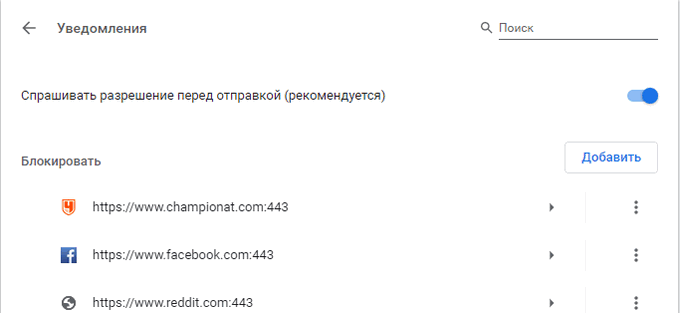
В окне «Добавление сайта» введите адрес сайта, а затем нажмите на кнопку «Добавить».
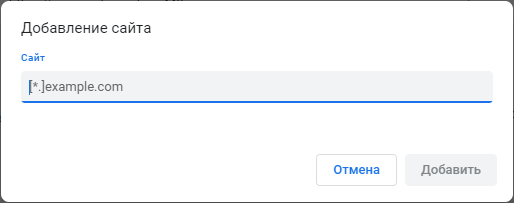
Для настройки получения push сообщений, нажмите на кнопку «Добавить», расположенную напротив опции «Разрешить».
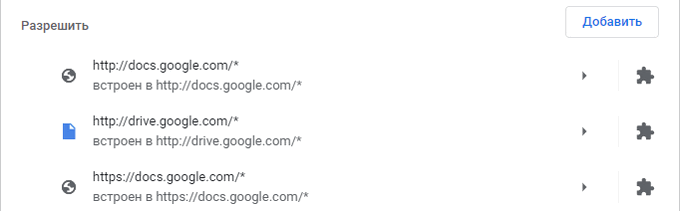
В открывшемся окне добавьте нужный сайт в список сайтов, от которых разрешено получать уведомления в браузере Google Chrome.
Как отключить push сообщения в Mozilla Firefox (1 способ)
Войдите в настройки браузера Mozilla Firefox, откройте раздел «Приватность и защита». В параметре «Разрешения» перейдите к опции «Уведомления».
Поставьте галку в пункте «Отключить уведомления до перезапуска Firefox». После этого, Push уведомления не будут показываться до отключения браузера Mozilla Firefox.
Для управления оповещениями нажмите на кнопку «Параметры…». В окне «Параметры — Разрешение на показ уведомлений» находится список сайтов, уведомления с которых разрешены или заблокированы.
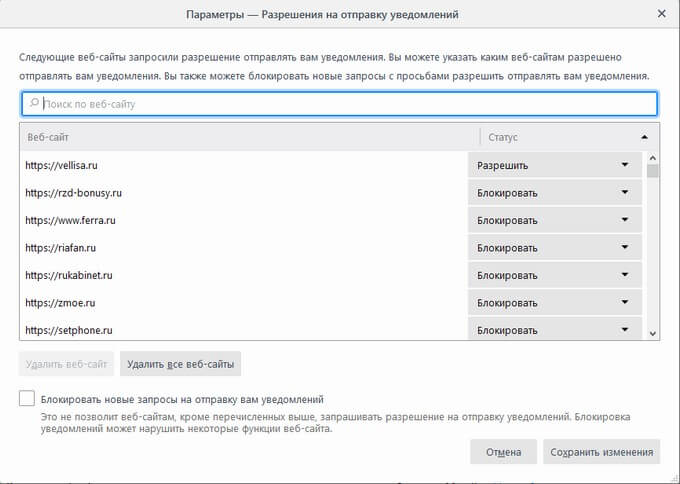
Если напротив сайта стоит статус «Блокировать», то уведомления с данного сайта не появляются на вашем компьютере, потому что вы ранее блокировали запрос на оправку оповещений с этого сайта.
Если напротив адреса сайта стоит статус «Разрешить», то на вашем ПК будут появляться оповещения с этого сайта.
Вам также может быть интересно:
- Как убрать Яндекс Дзен в браузере
- Яндекс Радио — любимая музыка онлайн
Вы можете удалить любой сайт из списка при помощи кнопки «Удалить веб-сайт», или удалить все сайты из списка, нажав на кнопку «Удалить все веб-сайты».
После этого, новые уведомления от удаленного сайта не будут появляться на Рабочем столе вашего компьютера. При новом посещении этого сайта отклоните запрос на получение оповещений.
Для блокировки получения новых сообщений от сайтов, кроме перечисленных в этом списке, поставьте флажок в пункте «Блокировать новые запросы на отправку вам уведомлений».
В завершение настройки порядка получения уведомлений, нажмите на кнопку «Сохранить изменения».
Как удалить пуш уведомления в Mozilla Firefox (2 способ)
Для полного отключения уведомлений в браузере Mozilla Firefox, необходимо войти в скрытые настройки браузера.
Введите в адресную строку выражение: «about:config» (без кавычек). В открывшемся окне нажмите на кнопку «Я принимаю на себя риск!».
В новом окне введите в поле «Поиск» выражение: «dom.webnotifications.enabled» (без кавычек), а затем нажмите на клавишу «Enter».
В этой настройке по умолчанию стоит значение параметра «true». Выделите строку, кликните правой кнопкой мыши, выберите в контекстном меню «Переключить». Значение параметра изменится на «false».
Как отключить пуш уведомления в Яндекс.Браузер
Войдите в настройки Яндекс Браузера, перейдите во вкладку «Сайты».
В разделе «Сайты» перейдите к опции «Запросы на отправку уведомлений». Здесь предлагается три варианта возможных действий:
- Показывать запросы на отправку (рекомендуется).
- Не показывать запросы на отправку.
- Автоматически подписываться на уведомления.
Выберите нужный вариант регулирующий порядок получения push сообщений. Для полного отключения всех пуш уведомлений в Яндекс Браузере выберите пункт «Не показывать запросы на отправку».
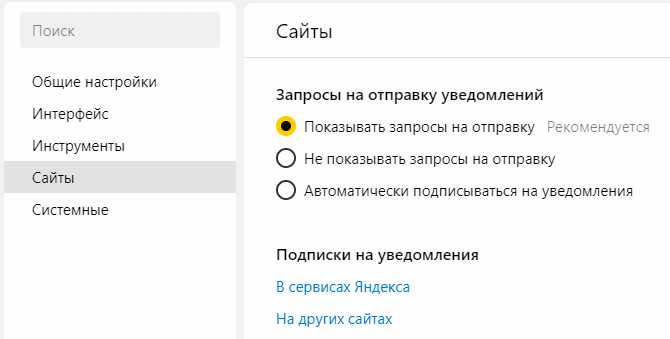
Если необходимо настроить получение отдельных уведомлений, нажмите на ссылку «На других сайтах». Далее в окне «Отправка уведомлений» выберите, какие пуш уведомления нужно запретить, а какие разрешить.
Откройте вкладку «Разрешена» или «Запрещена», с помощью кнопки «Добавить» добавьте ссылку на сайт в соответствующий раздел.
Как отключить push оповещения в Opera
Войдите в меню браузера Opera, нажмите на пункт контекстного меню «Настройки». Далее выберите раздел «Дополнительно», нажмите на «Безопасность».
В разделе Конфиденциальность и безопасность выберите параметр «Настройки контента». Найдите опцию «Уведомления».
В окне «Уведомления» по умолчанию активирован параметр «Спрашивать разрешения перед отправкой (рекомендуется)».
Здесь нужно добавить сайт в раздел «Блокировать» или «Разрешить».
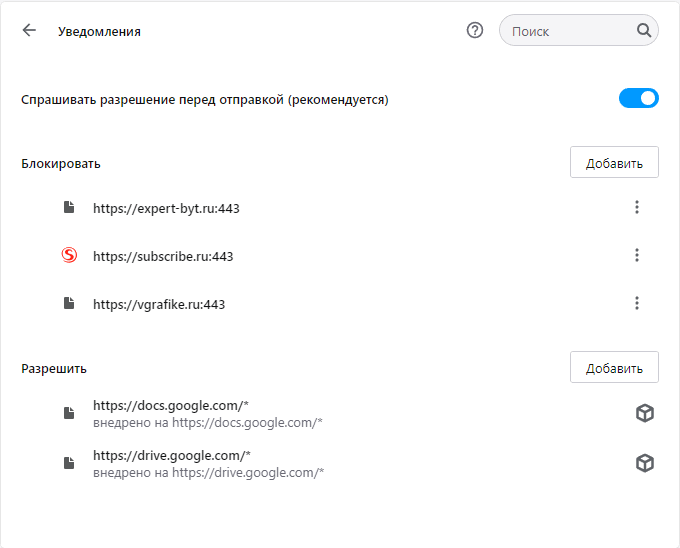
Как убрать пуш уведомления в Microsoft Edge
Войдите в настройки браузера Microsoft Edge. Выберите «Параметры», В окне «Параметры» нажмите на пункт «Посмотреть дополнительные параметры». В окне «Дополнительные параметры» выберите «Уведомления», а затем нажмите на кнопку «Управление».
В окне «управление уведомлениями» будут показаны сайты, которые запрашивают разрешение на показ уведомлений. Вы можете изменять разрешения для конкретных сайтов.

Выводы статьи
Пользователь может самостоятельно отключить в браузере push (пуш) уведомления, которые он получает на Рабочий стол своего компьютера, разрешив отправку оповещений с конкретного веб-сайта.
Похожие публикации:
- Скайп онлайн без установки на компьютер
- WebSite X5 — программа для создания веб-сайтов
- Как передать файл через торрент без трекера
- Архив интернета: сервис Wayback Machine
- SharewareOnSale — программы бесплатно и с большими скидками
Источник: vellisa.ru
Как убрать нежелательные рекламные push-уведомления в трее Windows
Нежелательные рекламные push -уведомления, всплывающие в системном трее Windows, не всегда являются результатом внедрения в систему троянских программ. Как и троянские рекламные баннеры, они могут быть назойливыми, нести деструктивные цели, вести по ссылке на шлаковые или мошеннические сайты. Но их реализация не связана с проникновением в систему вредоносных кодов. Мы можем просто забыть, как сами подписались на push -уведомления на каком-то низкосортном веб-портале.
Или на таком веб-портале нас обманули, завуалировав push -подписку под какой-то функционал сайта. Но может быть и так, что ни по каким низкосортным веб-порталам мы не ходили, никаким образом не соглашались на push -подписку, но за нас это сделал троян.
Как избавиться от нежелательных push-уведомлений? Ну и, соответственно, от спамерской троянской программы, если причина в ней?
1. Блокировка поставки push-уведомлений от нежелательных сайтов в браузере
Итак, мы получили в системном трее нежелательное push -уведомление браузера от низкосортного сайта.
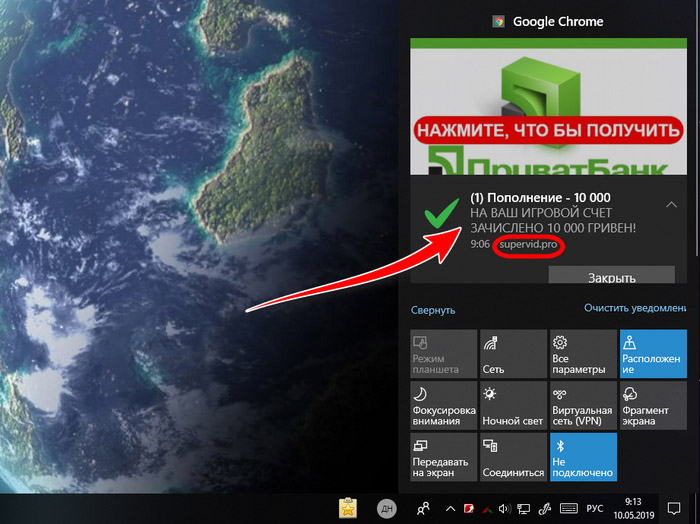
Прямо в системном трее или в Центре уведомлений Windows можем перейти к настройкам разрешений на поставку push -уведомлений.
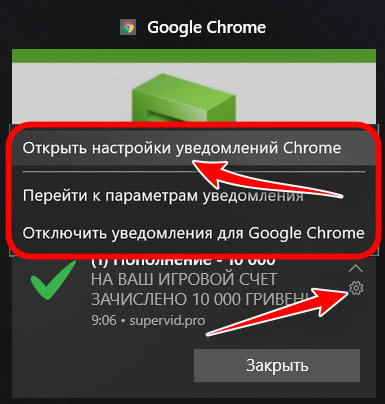
Или это делается непосредственно в браузере, в настройках разрешений push -уведомлений. В Google Chrome это страница:
chrome://settings/content/notifications
В Mozilla Firefox это:
about:preferences#privacy
Графа «Разрешения», пункт «Уведомления», кнопка «Параметры».
В Opera это страница:
opera://settings/content/notifications
И смотрим перечень сайтов, для которых в браузере настроены разрешения на поставку push -уведомлений. Ищем тот сайт, от которого приходят нежелательные рекламные уведомления.
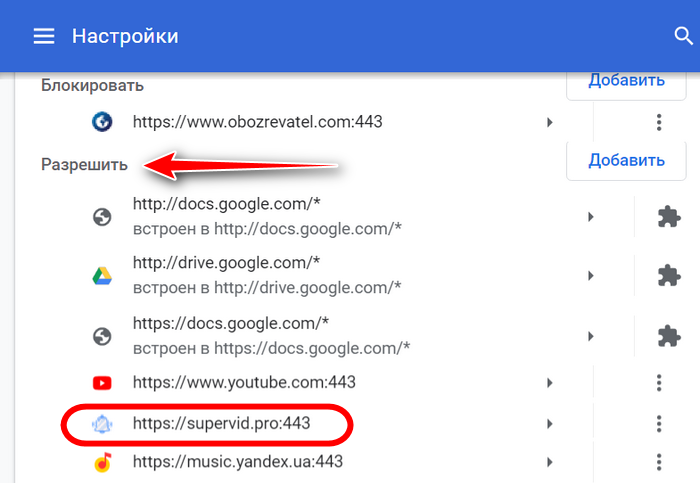
Можем попробовать на него зайти. Если это не реальный сайт, а просто источник поставки мусорных push -уведомлений, в окне браузера увидим пустое окно. И это значит, что далее нужно искать поселившегося в системе трояна.
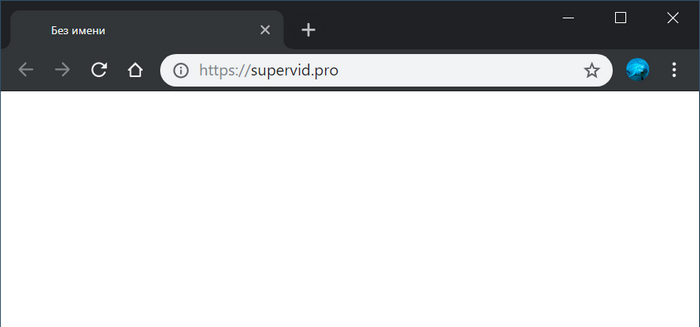
Если просто дело имеем с некачественным сайтом, на который когда-то заходили и подписались на поставку push -уведомлений, то либо блокируем его, либо удаляем из перечня разрешений. В Chromium -браузерах можем кликнуть на этот сайт и удалить его куки.
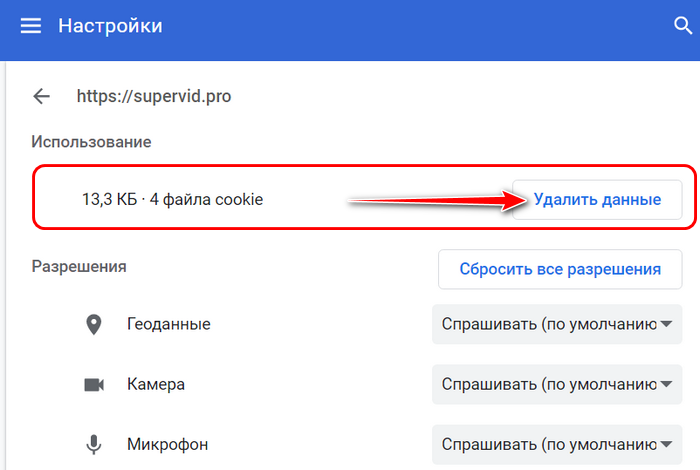
А потом удаляем и сам сайт.
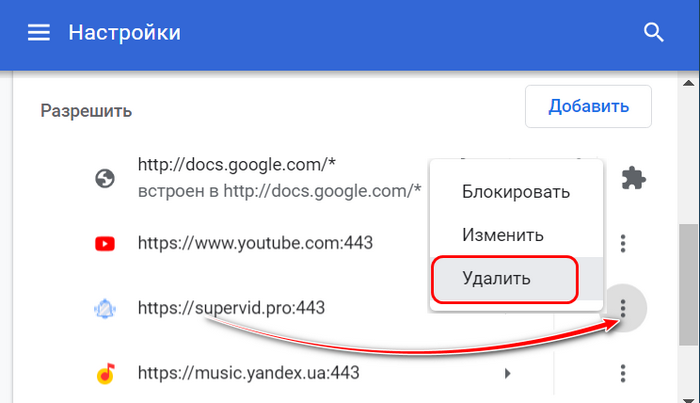
Если по итогам просмотра перечня сайтов, для которых разрешена поставка push -уведомлений, точно определено, что подписка на них не осуществлялась, систему нужно проверить сканером нежелательных и потенциально опасных программ. Самый известный такой сканер – бесплатная программа AdwCleaner .
2. Чистка системы программой AdwCleaner
Программа AdwCleaner – не антивирус, не облачная антивирусная утилита, а узкопрофильный детектор потенциальных угроз, которые внедряют в среду Windows и браузеры нежелательную рекламу или иным образом причиняют дискомфорт пользователю. Программа ищет угонщиков стартовых страниц браузеров, расширения-майнеры, рекламные и прочие вредоносные расширения, тулбары, виджеты, надстройки, присутствующие в системе спамерские троянские программы и т.п. С помощью AdwCleaner мы и избавимся от проблемы с рекламными push -уведомлениями в корне.
Скачиваем AdwCleaner на сайте программы:
Запускаем и сканируем систему.
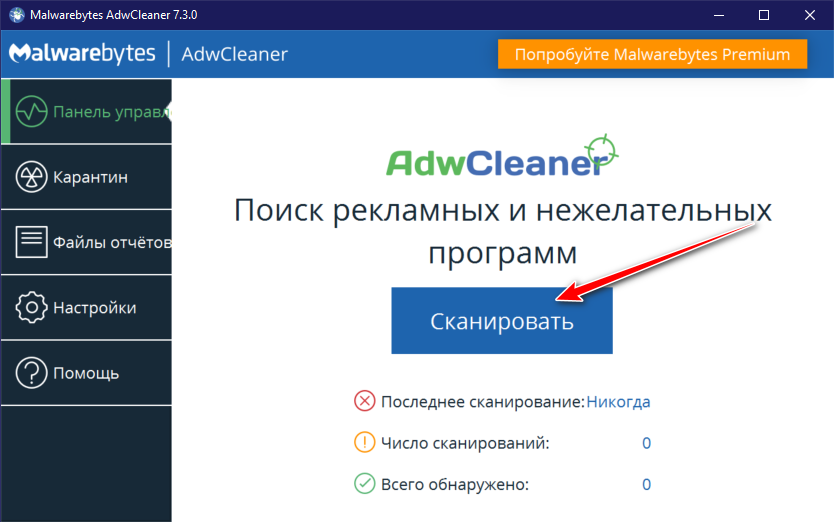
По итогу сканирования смотрим результаты. В приведённом ниже примере AdwCleaner в разряд нежелательных программ определил несколько Chrome -расширений и одно значение реестра.
Нужно понимать, что AdwCleaner не является панацеей от проблем, это софт, который определяет потенциальную опасность ПО, а, следовательно, к таковым может приписывать и совершенно безобидные расширения.
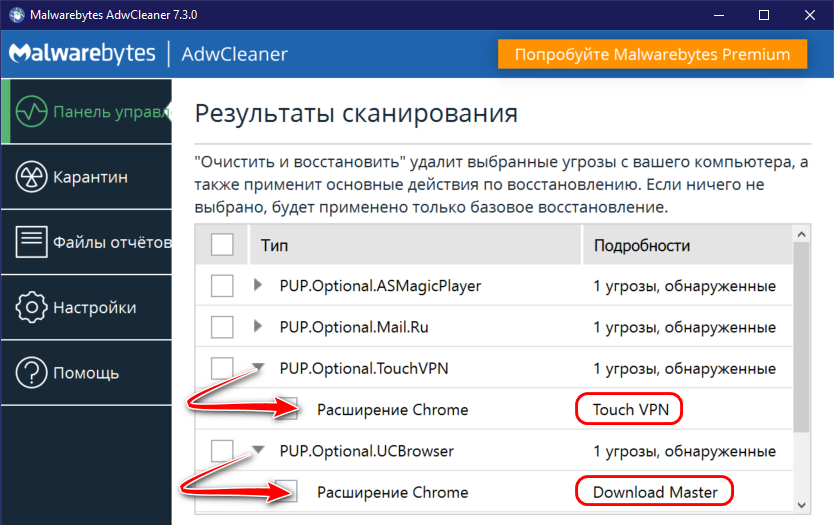
Является ли расширение вредоносным, можем запросто проверить, отключив его в браузере. И если проблемы исчезнут, можем удалить его. А вот с найденным AdwCleaner значением реестра нужно поработать. Жмём внизу окна программы кнопку «Посмотреть отчёт сканирования».
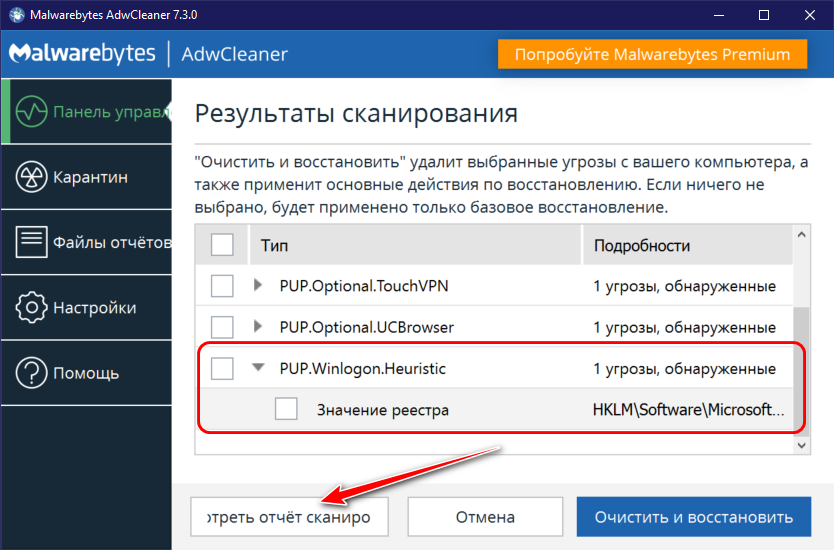
В открывшемся окне блокнота смотрим графу «Registry». В ней указан путь реестра и название потенциальной угрозы — PUP.Winlogon.Heuristic .
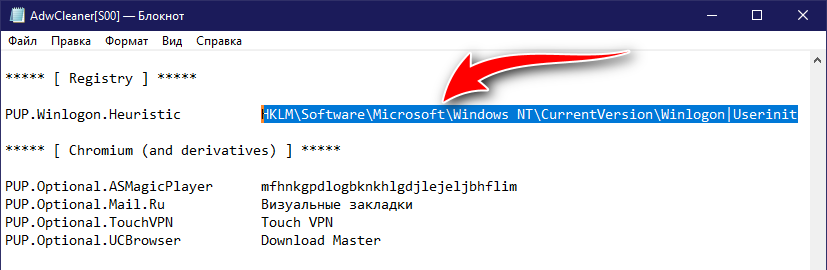
Узнаем у Google , что за дичь такая поселилась в системе. И Google сообщает нам, что PUP.Winlogon.Heuristic — это зловред, который прописывается в системном реестре и безобразничает в системе – сливает куда надо наши контакты для отправки нам на почту и в мессенджеры спама, подписывает нас на спамерские push -уведомления, может открывать в браузере страницы низкосортных сайтов и т.п.
Избавимся от PUP.Winlogon.Heuristic . В окне AdwCleaner снимаем галочки с расширений и оставляем галочку только на ключе реестра. Жмём кнопку «Очистить и восстановить».
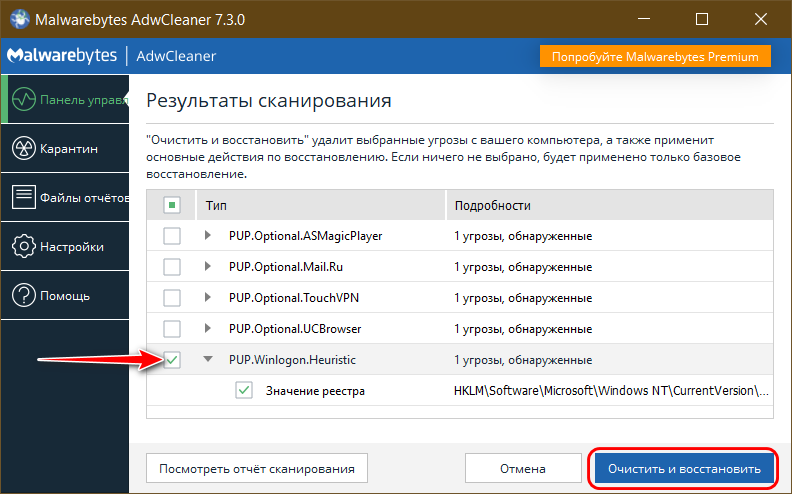
Перезагружаем компьютер сейчас.
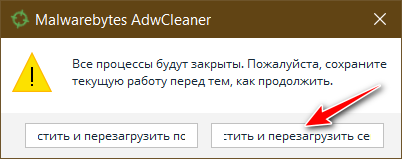
После перезагрузки отправляемся в карантин AdwCleaner. И удаляем оттуда ключ реестра PUP.Winlogon.Heuristic .
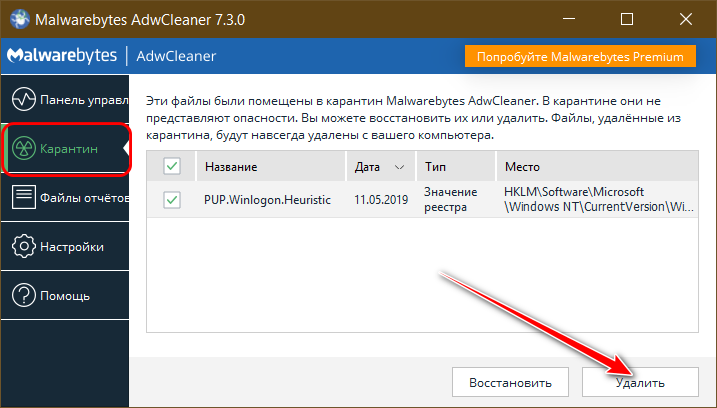
После этого можно дополнительно запустить антивирусное сканирование установленным в среду Windows антивирусом или облачным сканером. Антивирусы обычно не касаются темы потенциально нежелательного ПО, но здесь стоит действовать из соображения, что если в систему проник спамерский троян, то, возможно, в ней где-то сидит вирус из разряда объектов преследования антивирусами.
Источник: www.white-windows.ru
Push notice asus что это за программа
Push-уведомления — это один из инструментов маркетинговой коммуникации. Главное преимущество таких уведомлений ― их легко запустить и быстро придумать. Чтобы коммуникация работала, достаточно понимать свою целевую аудиторию.
В этой статье разберем, что такое push-уведомления, кому подойдёт канал, как его настраивать. Объясним основные правила создания таких сообщений, перечислим преимущества и недостатки, расскажем о видах уведомлений и сервисах для push-рассылки.
Оглавление
- Что такое push-уведомления
- Для чего нужны Push-уведомления
- Плюсы и минусы
- Плюсы
- Минусы
- По моменту появления
- По типу устройства
- OneSignal
- LetReach
- SendPulse
- Push.Expert
- Сегментируйте целевую аудиторию
- Заинтересуйте текстом
- Добавьте изображение
- Предоставьте удобную настройку
- Рассылайте не только рекламу, но и полезный контент
- Продумайте лендинг для перехода
- Позаботьтесь об удобном закрытии
Что такое push-уведомления
Push-уведомления — короткие всплывающие уведомления, которые появляются поверх всех открытых вкладок и приложений в браузере компьютера или телефона. Они сообщают о важных событиях и обновлениях.
Push-уведомление состоит из:
- заголовка,
- картинки,
- основного текста,
- ссылки.
Некоторые части уведомления могут отсутствовать, например, может не быть картинки или текста.
Пример push-уведомления от сервиса «Едадил»
Для чего нужны push-уведомления
Push-уведомления ― замена рекламным окнам, которые иногда сложно закрыть. В уведомлении отображается картинка и превью текста новости. С помощью push-уведомления можно быстро перейти к нужной информации.
Одна из особенностей push-уведомлений ― моментальность. Они не хранятся как sms, поэтому не подходят для рассылки кодов подтверждений.
Задачи, которые могут решать push-уведомления:
- повысить продажи,
- напомнить о брошенной корзине,
- проинформировать о новых записях,
- рассказать об акциях и скидках,
- напомнить о приближающемся событии и т. д.
Плюсы и минусы
Плюсы
- Просматриваемость выше, чем у баннеров, контекстной и другой рекламы. В небольшом окне push минимум текста и броские изображения. Благодаря этому пользователь успевает увидеть посыл даже за время, пока закрывает окно.
- Один из бюджетных каналов. Если вы ставите модуль на свой сайт, он будет рассылать уведомления бесплатно. Если пользуетесь услугами стороннего сервиса — оплата зависит от количества подписчиков, но она минимальна.
- Релевантная информация. Рассылку получают только пользователи, которые дали согласие на получение уведомлений, то есть потенциально заинтересованные.
Минусы
- Раздражают пользователей моментальным всплыванием при входе на сайт, громким звуком и не всегда удобным интерфейсом для закрытия.
- Работают напрямую только на HTTPS-сайтах. Для других протоколов нужно подключать push-уведомления через сервисы, которые будут слать уведомления через свой домен.
- Привязаны только к открытому браузеру на компьютере или приложению на смартфоне. А если в момент разовой рассылки уведомлений браузер пользователя закрыт или компьютер выключен, пользователь никогда больше не увидит конкретный push.
- Рассылка прекращается, если пользователь чистит cookies, обновляет или переустанавливает операционную систему. После таких действий нужно подписываться заново.
- Вмещают ограниченное количество символов. Текст для push-уведомления должен быть максимально коротким и цепляющим, чтобы заставить подписчика открыть материал/ссылку, которые вы предлагаете. Для этого у вас будет максимум 125 символов.
- Быстро исчезают из поля зрения и нигде не хранятся. Срок жизни push-уведомлений — от нескольких секунд до нескольких минут. Если пользователь быстро закрыл уведомление или просто не успел его просмотреть, сообщение для него безвозвратно потеряно.
Чем отличается от sms
Нельзя сказать, что push-уведомления могут заменить sms или наоборот. Это инструменты, которые дополняют друг друга. При этом важно уметь правильно ими пользоваться, чтобы получить максимальный результат. В таблице мы сравнили, чем отличаются push-уведомления и sms.
| Push-уведомления | SMS |
| В основном бесплатно, но есть и платные сервисы рассылок с расширенными возможностями | Платно |
| Не будут приходить без интернета | Не будут приходить без мобильной сети |
| Пользователь может сам подключить и отключить | Пользователь может сам оставить свой номер для рассылки, но отказаться от неё самостоятельно труднее |
| Исчезает после просмотра | Не исчезает после прочтения |
| Приходит на любые устройства | Приходят только на телефон |
| Уведомления не воспринимаются как спам | Может восприниматься как спам |
| Больше персонализации ― можно загрузить картинки и gif-анимацию | Нельзя добавить картинки |
Инна Романович
Кому подходят push-уведомления
Push — универсальный канал, который при грамотной настройке эффективно использовать для:
- интернет-магазинов — уведомлять об акциях или новых товарах в ассортименте;
- новостных порталов — рассказывать о свежих или интересных новостях;
- B2B-компаний — сообщать о предстоящем мероприятии или скидке, предлагать услугу;
- в блогах, корпоративных изданиях — делиться новыми материалами и событиями.
Виды уведомлений
По моменту появления
Маркетинговые. Момент показа можно задать в настройках рекламной кампании. Как правило, уведомления выводят, когда пользователь провёл на сайте несколько минут. Если их показывать сразу после открытия страницы, можно вызвать раздражение.
Транзакционные. Появляются, когда пользователь совершает действие на сайте, например, добавляет товар в корзину.
Событийные. Показ привязан к какому-либо событию, например чекину через социальную сеть.
По типу устройства
Браузерные. Поддерживаются большинством популярных браузеров: Chrome, Firefox, Opera, Safari, Яндекс и т. д.
Push-уведомления на сайте iGuides.ru
Мобильные. Мобильное приложение выводит уведомления сверху экрана блокировки смартфона. Пользователь видит только иконку приложения, а само уведомление может прочесть, если откроет шторку.
Иконки приложений, через которые пришли push, появляются вверху
Принцип действия push-рассылки
Для человека, который не знаком с разработкой push-уведомлений, принцип их работы выглядит так. На сайте или в приложении появляется окно, которое предлагает включить уведомления. Затем на экране блокировки или сайте начинают появляться небольшие тексты с информацией.
Со стороны разработчика процесс работы уведомлений выглядит немного сложнее. Есть три действующих стороны ― сервер ресурса, сервер сообщений, устройство.
- Сервер ресурса или приложения показывает пользователю страницу с предложением включить уведомления.
- Пользователь разрешает показ уведомлений.
- Сервер сообщений регистрирует устройство и присваивает ему уникальный ID.
- Устройство отправляет ID на сервер ресурса, чтобы закрепить имя посетителя.
- Пользователь получает уведомление с сервера ресурса.
Как создать push-уведомление
Уведомления — это специальный маркетинговый инструмент. Чтобы придумать хорошее push-уведомление, надо разобраться с некоторыми аспектами.
- Проанализируйте свою целевую аудиторию и сегментируйте её. Разработайте несколько уведомлений с разным текстом по группам.
- Подумайте, во сколько ваши клиенты будут готовы воспринимать информацию. Уведомление, присланное в 3 часа ночи сотруднику офиса, чей рабочий день начинается в 10 утра, будет не очень эффективным.
- Постарайтесь, чтобы пользователь сразу считал уникальность вашего предложения. Уникальность — это мощный мотиватор для совершения покупки.
- Добавьте имя пользователя в уведомления. На именные сообщения обращают больше внимания и открывать их гораздо приятнее.
- Дайте пользователям возможность самим решать, какие уведомления получать, а какие ― нет. Отписка ― значительное преимущество push-уведомлений перед sms.
- Используйте минимум слов, чтобы информировать пользователя. В тело уведомления можно поместить текст длиной до 240 знаков. Но не мучайте пользователя и будьте краткими ― пишите по существу.
С технической точки зрения создавать и настраивать push-уведомления относительно легко. В этом вам помогут специальные сервисы, о которых мы расскажем в следующем блоке.
Сервисы для рассылки уведомлений
OneSignal
Сервис бесплатный — чтобы пользоваться, достаточно оформить подписку. Доступны веб-push-уведомления и мобильные. Сервис англоязычный, но пользоваться им просто: для всех рассылок есть детальные описания и демо-просмотр возможностей.
- Разные виды рассылок: глобальные, триггерные, групповые.
- Поддержка нескольких платформ: Android, iOS, Windows Phone.
- Доступ к HTTPS.
- Просмотр статистики.
В остальном возможности OneSignal ограничены. Нельзя подключить многопоточную отправку, просматривать историю уведомлений, отсутствуют шаблоны автоматизации, настройка запроса на подписку, цепочки уведомлений.
LetReach
У сервиса есть три тарифа, которые отличаются количеством используемых доменов и дополнительными функциями, например возможностью проводить А/В-тесты уведомлений:
- Standart — от 15 $ в месяц. Уведомления можно отправлять в браузеры Chrome, Safari, Mozilla, на мобильные устройства. Доступна сегментация по параметрам и геолокации, таргетирование по сегментам. Пользователи получают уведомления в режиме реального времени и могут отключить их в один клик.
- Pro — от 60 $ в месяц. Дополнительно доступна возможность удалить брендинг сервиса, автоматизировать маркетинг, проводить А/В-тесты.
- Elite — от 175 $ в месяц. Можно удалить или настроить брендинг, доступны модули ретаргетинга и e-commerce.
Настройка отображения push-уведомлений в LetReach
SendPulse
Русскоязычный сервис, через который можно настроить рассылку на Chrome, Firefox, Opera и Яндекс.Браузер. Предлагает следующие возможности:
- Настроить запрос на подписку. Можно выбрать вид запроса, место его появления на экране и момент показа — сразу после входа на сайт или через несколько минут после клика на определённую кнопку или ссылку.
- Автоматизировать рассылку. Можно создать серию браузерных уведомлений для новых подписчиков, настроить автоматические сообщения на основе RSS-ленты.
- Сегментировать и персонализировать. Доступна сегментация по регионам и типу браузера, персонализация при помощи переменных: email пользователя, name и last name.
- Тестировать. Предусмотрена возможность проводить А/В-тесты на две и три тестовые группы, чтобы повысить CTR рассылки.
А/B-тестирование в SendPulse позволяет эффективно отстроить уведомления
Push.Expert
Ещё один русскоязычный сервис, который охватывает почти все популярные браузеры: Internet Explorer, Яндекс.Браузер, Google Chrome, Firefox, Safari:
- 6 тарифных планов с одинаковыми возможностями, которые отличаются только количеством уведомлений.
- Бесплатный доступ к аналитике и API во всех тарифах.
- Настройки уведомлений: можно добавить свой логотип, сделать приветственное уведомление; менять блок подписки на уведомления: тексты на нём, время появления после входа на сайт.
Запуск новой рекламной кампании в Push.Expert
Пользоваться перечисленными и другими аналогичными сервисами рассылки просто. У каждого есть раздел документации, где можно скачать скрипт, и инструкция, как вписать его в код сайта. Уведомления нужно настраивать в конструкторе: указать в полях заголовок и текст, добавить логотип, если можно — персонализировать уведомление с помощью переменных.
Как делать push, которые не будут раздражать
Сегментируйте целевую аудиторию
Разделите пользователей на группы по полу, возрасту, типам устройства и браузера, географическому признаку, поведенческим факторам — частоте покупок, посещений, интересу к определённым товарам или контенту. Подготовьте для каждой группы свои уведомления.
Источник: digital-academy.ru
Push notice asus что это за программа
Push-уведомления — это всплывающие сообщения, которые содержат краткий текст, картинку и ссылку на сайт отправителя. Изначально они использовались только в мобильных приложениях, но в последние годы популярной стала технология браузерных push-уведомлений, или web push.
Для сайтов такие уведомления — эффективный способ формирования собственной базы подписчиков. Для того, чтобы стать одним из них, пользователю достаточно просто нажать на кнопку во всплывающем окне браузера. После этого сообщения web push всплывают со звуком и и поверх всех окон на экране компьютера, даже когда браузер не запущен.
Кто их рассылает и зачем это пользователям
Push-уведомления активно используют новостные порталы, интернет-магазины, туристические агентства и даже некоторые банки. СМИ таким образом анонсируют новые статьи, интернет-магазины — акции, распродажи или обновления ассортимента; турагентства — актуальные предложения по отелям и турам, банки — рассылки по своим продуктам. Кроме этого, так можно получать уведомления об оплате товара, напоминания о продлении тарифов обслуживания, подтверждение информации о выезде/вылете (в случае с турагентствами), и другие оповещения.
Главный плюс push-уведомлений — в отличие от e-mail-рассылок, такие сообщения более адресные. Каждому зарегистрированному подписчику присваивается шифрованная строка (токен). Токен уникален для каждого домена, ключа и типа устройства. Благодаря этому, пользователь, который подписался на web push с рабочего ПК, не будет получать дополнительные уведомления на свой мобильный телефон или личный компьютер. Взять базу токенов чужих подписчиков поэтому тоже невозможно: для каждого сайта токен будет свой.
Почему все жалуются на web push
Недостатки push-уведомлений вытекают из их же достоинств: не все компании используют этот способ по назначению, беспрерывные текстовые сообщения с однотипной рекламой превращаются в спам. Если у пользователя слишком много подписок на уведомления с разных сайтов, в какой-то момент это начинает раздражать.
Как отключить пуш-уведомления в браузере, если они вам не нравятся:
В Google Chrome:
- Запустить бразуер Chrome на компьютере, в правом верхнем углу окна нажать на три точки и перейти в «Настройки»;
- В нижней части страницы кликнуть «Дополнительные»;
- В разделе «Конфиденциальность и безопасность» выбрать «Настройки контента»;
- Выбрать «Уведомления»;
- Выбрать подходящий вариант:
1) заблокировать все уведомления — отключить параметр «Спрашивать разрешение перед отправкой».
Сравнивай и выбирай курсы обучения продвижению в любых соцсетях с гарантией трудоустройства в каталоге курсов SMM.
2) заблокировать уведомления от определенного сайта — рядом с надписью «Блокировать» нажать «Добавить», ввести адрес страницы и снова выбрать «Добавить»;
Для того, чтобы вновь разрешить уведомления от определенного сайта, рядом с надписью «Блокировать» надо нажать «Добавить», ввести адрес страницы и снова выбрать «Добавить».
В Safari:
Скрыть запросы сайтов на отправку уведомлений в Safari можно, выбрав меню Safari > «Настройки» > «Веб-сайты» > «Уведомления». В последнем разделе надо снять флажок «Разрешить веб-сайтам запрашивать разрешение на отправку pushуведомлений». С этого момента Safari не будет спрашивать вас при посещении веб-сайтов, которые могут отправлять уведомления. Подключить уведомления снова при необходимости можно также в настройках браузера.
В «Яндекс-браузере»:
Для создания этого браузера использовался такой же движок, как в Chrome, поэтому алгоритм действий здесь будет почти одинаков. Для того, чтобы отключить уведомления, надо перейти в «Настройки», затем открыть «Дополнительные», найти в них раздел «Личные данные» и кликнуть по кнопке «Настройки содержимого». В пункте «Уведомления» после этого надо выбрать «Не показывать уведомления с сайтов» и нажать «Готово».
В Opera:
Нажать на иконку «Меню» со значком Opera, зайти в «Настройки» и в списке разделов выбрать «Сайты». После этого надо в левой части окна найти пункт «Уведомления» и отметить пункт «Запретить сайтам показывать системные уведомления».
В Mozilla Firefox:
Firefox — исключение из всех браузеров: здесь также можно отключить уведомления, отметив галочкой пункт «Не беспокоить» в настройках содержимого, но блокироваться они будут только до того, как вы перезапустите браузер. Пользователям, желающим раз и навсегда отключить push-уведомления, надо открыть в браузере новую вкладку и ввести в адресной строке ввести команду about:config.
После этого браузер покажет предупреждение о риске изменения настроек — нужно подтвердить, что вы его принимаете. Затем набрать в строке поиска dom.push.enabled. В появившемся окне переключить значение параметра с true на false. Это значит, что о push-уведомлениях можно забыть.
Источник: rb.ru